Empezando
Visite la página de inicio de Atom para descargar e instalar la última versión del editor para su sistema operativo. Opcionalmente, también puede explorar Temas y paquetes disponibles para Atom. Así es como se ve Atom cuando se abre: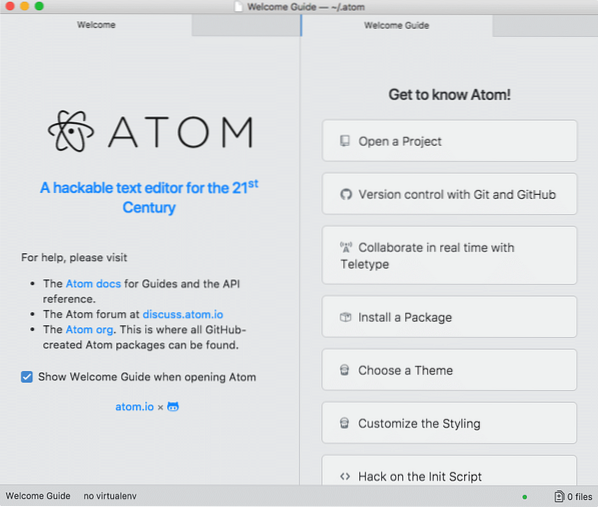
Pantalla de inicio de Atom Editor
Trabajar con un documento JSON
Crearemos un archivo JSON para comenzar. Para hacerlo, presione "Cmd + N" en Mac (Ctrl + N para Ubuntu / Windows) y pegue algo de contenido JSON en su interior. Usamos el siguiente objeto JSON:
"book_name": "MongoDB",
"autor": [
"nombre": "Oshima"
,
"nombre": "Shubham"
]
Cuando guarda el archivo con el ".json ”, veremos inmediatamente que el documento JSON está resaltado (según su tema actual):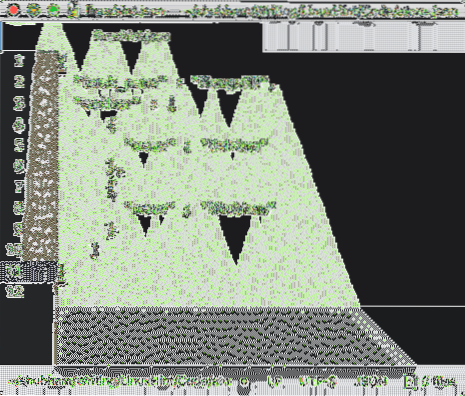
JSON está resaltado
Si lo intenta, encontrará que no puede plegar los documentos JSON en varios niveles, lo que a menudo es una característica necesaria. Habilitemos esta función en la siguiente sección.
Plegado de código JSON
Para habilitar la función de plegado de código de los documentos JSON, necesitamos instalar un paquete Atom como La función de plegado de código de los documentos JSON no está disponible de forma predeterminada. Para lograr esto, necesitamos instalar un nuevo paquete para Atom conocido como Beautify. Siga las instrucciones mencionadas en el enlace proporcionado para instalar este paquete para Atom. O simplemente siga las instrucciones aquí:
Configuración / Preferencias ➔ Paquetes ➔ Buscar atom-beautify
Esto es lo que obtenemos con este comando: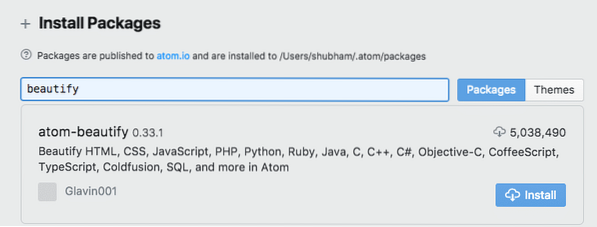
Paquete Atom Beautify
Ahora, una vez que reinicie el editor Atom, veremos las siguientes flechas en el documento JSON:
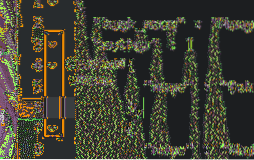
Flechas de plegado de código en JSON
Puede intentar hacer clic en estas flechas para doblar el JSON a una profundidad determinada.
Formato de código JSON
La función de formato de código de los documentos JSON no está disponible de forma predeterminada en el editor Atom. También necesitamos instalar un paquete para esta tarea. Afortunadamente, el último paquete que instalamos también realiza esta función. Entonces, si tiene JSON mal formateado como:
"book_name": "MongoDB",
"autor": [
"nombre": "Oshima",
"nombre": "Shubham"
]
Simplemente podemos hacer clic CTRL + ALT + B (en todos los sistemas operativos) para embellecer los datos JSON en el archivo.
Conclusión
En esta lección, analizamos cómo podemos crear y trabajar con documentos JSON en uno de los editores de texto más populares, Atom.
 Phenquestions
Phenquestions


